Klausimas
Problema: kaip ištaisyti Ntoskrnl.exe BSOD klaidą?
Iškilo problemų dėl failo Ntoskrnl.exe. Manau, kad tai sugadinta, todėl mano kompiuteryje rodomas BSOD. Šiuos pranešimus gaunu kasdien, o aktyvikliai atrodo atsitiktiniai. Kaip išspręsti šią problemą ir vėl normaliai naudotis kompiuteriu?
Išspręstas atsakymas
Ntoskrnl.exe yra santrumpa, nurodanti Windows NT operacinės sistemos branduolį, kuris yra viena iš pagrindinių operacinės sistemos dalių. Vykdomasis failas yra atsakingas už įvairias sistemos funkcijas, įskaitant aparatinės įrangos virtualizavimą, branduolio teikimą
[1] erdvė ir vykdomieji sluoksniai, skirti Windows NT, valdantys sistemos procesus ir atmintį.Ntoskrnl.exe gali būti „Windows“ sąrankoje, pradedant senesnėmis „Windows 7“, „8“ ir naujausiomis „Windows 10“ versijomis. Jį sudaro šios dalys:
- Vykdomasis, saugos ir branduolio saugos atskaitos monitorius
- Atminties tvarkyklė
- Tvarkaraštis.
Ntoskrnl.exe yra svarbi sistemos dalis, todėl, kai joje atsiranda klaidų, kompiuteris sugenda ir parodo BSOD (mėlynąjį mirties ekraną).[2] Ntoskrnl.exe klaida gali būti vienkartinė, tačiau vartotojai linkę pranešti apie pasikartojančius šios sistemos gedimus.
Kai kuriais atvejais vartotojai gali matyti klaidų tikrinimo kodus, susietus su šiuo vykdomuoju failu – jie yra:
- Atminties valdymas
- DPC Watchdog pažeidimas
- KMODE_EXCEPTION_NOT_HANDLED
- DRIVER_IRQL_NOT_LESS_OR_EQUAL
- 3f5780 ir kt.
Taigi, dėl ko tiksliai atsiranda Ntoskrnl.exe klaida? Deja, universalaus atsakymo į šį klausimą nėra. Problema gali būti susijusi su technine įranga arba tik dėl įdiegtų tvarkyklių ar programinės įrangos trūkumų. Pirmuoju atveju problema gali būti susijusi su atmintimi (kitaip vadinama RAM).[3]

Jūsų kompiuterio saugojimo ir informacijos apdorojimo galimybės gali neatitikti norimos veiklos, todėl kompiuteris gali užšalti, todėl Ntoskrnl.exe BSOD. Tokiu atveju RAM pakeitimas gali padėti išspręsti šią problemą. Tai galite padaryti patys, tačiau rekomenduojame šią užduotį patikėti pažengusiems kompiuterių vartotojams.
Be to, kaip minėjome, Ntoskrnl.exe klaida gali būti susijusi su programine įranga. Visų pirma turėtumėte atkreipti dėmesį į savo kompiuterio tvarkyklių būseną. Atminkite, kad tvarkykles reikia reguliariai atnaujinti, o pasenusios, sugadintos arba nesuderinamos tvarkyklės gali sukelti Ntoskrnl.exe BSOD klaidas.
Nepaisant to, problema gali būti sugadintuose sistemos failuose. Tokiu atveju galite naudoti diagnostikos ir remonto įrankį Reimage„Mac“ skalbimo mašina X9. Jei norite patikrinti, ar atmintis ir sistemos failai nėra sugadinti rankiniu būdu, vadovaukitės toliau pateiktomis instrukcijomis. Vadovas turėtų padėti jums kartą ir visiems laikams lengvai ištaisyti Ntoskrnl.exe BSOD.
Pataisyti 1. Atnaujinti visas tvarkykles
Norėdami taisyti sugadintą sistemą, turite įsigyti licencijuotą versiją Reimage Reimage.
BSOD galima ištaisyti atnaujinus kompiuterio tvarkykles ir padarius jas visiškai suderinamas su sistema. Tokiu būdu Ntoskrnl.exe klaidos turėtų nustoti atsirasti vien dėl to, kad jų paleidikliai bus pašalinti. Norėdami atnaujinti tvarkykles:
- Dešiniuoju pelės mygtuku spustelėkite mygtuką Pradėti ir pasirinkite Įrenginių tvarkytuvė
- Naujame lange suraskite ir dešiniuoju pelės mygtuku spustelėkite savo įrenginio pavadinimą
- Pasirinkite Atnaujinkite tvarkyklės programinę įrangą
- Naujai pasirodžiusiame lange pasirinkite Automatiškai ieškokite atnaujintos tvarkyklės programinės įrangos
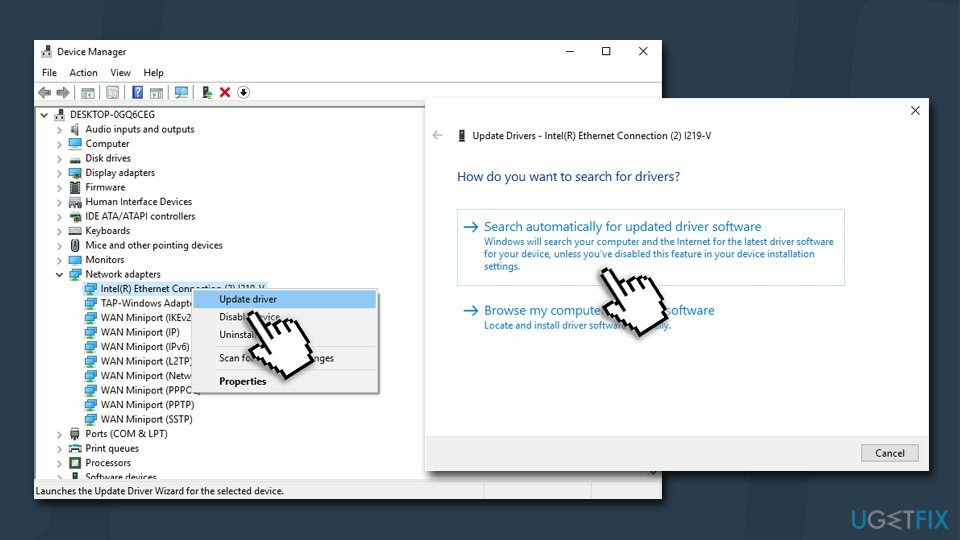
- Palaukite, kol bus įdiegtos naujos tvarkyklės, tada paleisti iš naujo jūsų sistema
- Pažiūrėkite, ar atnaujinus tvarkykles pavyko ištaisyti Ntoskrnl.exe BSOD
Jei sistema neranda tvarkyklių naujinimų, galite juos atsisiųsti ir įdiegti rankiniu būdu. Tiesiog įsitikinkite, kad šiuo tikslu pasirinkote oficialius ir patikimus šaltinius. Svarbu pažymėti, kad gali nepakakti atnaujinti tvarkykles, o kai kurias iš jų gali tekti įdiegti iš naujo. Tokiu atveju eikite į oficialią numatytos įrangos gamintojo svetainę ir atsisiųskite reikiamą programinę įrangą. Įsitikinkite, kad jis suderinamas su jūsų OS!
Jei pasiklydote ir nesate tikri, koks yra jūsų aparatinės įrangos modelis / gamintoja, galite pasikliauti automatiniu sprendimu – DriverFix. Jis gali sukurti atsarginę tvarkyklių kopiją, išspręsti programinės įrangos konfliktus ir užtikrinti, kad jūsų sistemoje būtų įdiegtos naujausios tvarkyklės.
Pataisyti 2. Paleiskite „Windows“ atminties diagnostikos įrankį
Norėdami taisyti sugadintą sistemą, turite įsigyti licencijuotą versiją Reimage Reimage.
Ntoskrnl.exe BSOD klaidą gali sukelti netinkama atmintis. Taigi, pabandykite paleisti integruotą atminties diagnostikos įrankį:
- Prieš tęsdami įsitikinkite, kad visi atliekami darbai yra išsaugoti
- Įrašykite „Windows“ atminties diagnostika į paieškos laukelį ir paspauskite Įeikite
- Pasirinkite Paleiskite iš naujo dabar ir patikrinkite, ar nėra problemų (rekomenduojama) variantas
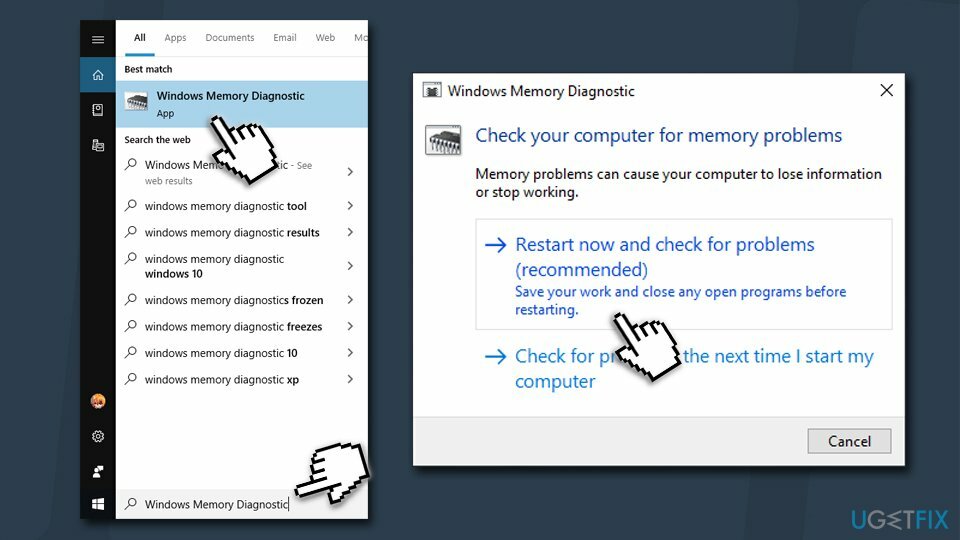
- 8 GB RAM nuskaitymas gali užtrukti apie valandą, todėl būkite kantrūs
- Kai tai bus baigta, rezultatai bus rodomi, kai tik vėl prisijungsite prie kompiuterio
Pataisyti 3. Paleiskite sistemos failų tikrintuvą
Norėdami taisyti sugadintą sistemą, turite įsigyti licencijuotą versiją Reimage Reimage.
Jei gedimas yra susijęs su sistemos failo sugadinimu, SFC turėtų sugebėti ją ištaisyti. Norėdami paleisti nuskaitymą, kaip administratorius turėsite atidaryti komandų eilutę:
- Įrašykite cmd į paieškos laukelį
- Dešiniuoju pelės mygtuku spustelėkite Komandinė eilutė paieškos rezultatą ir pasirinkite Paleisti kaip administratorius
- Pataikė Įeikite įvedę šią komandą naujai atidarytame lange:
sfc /scannow
- Palaukite, kol nuskaitymas bus baigtas – „Windows“ turėtų pranešti, ar jo metu kas nors buvo pataisyta
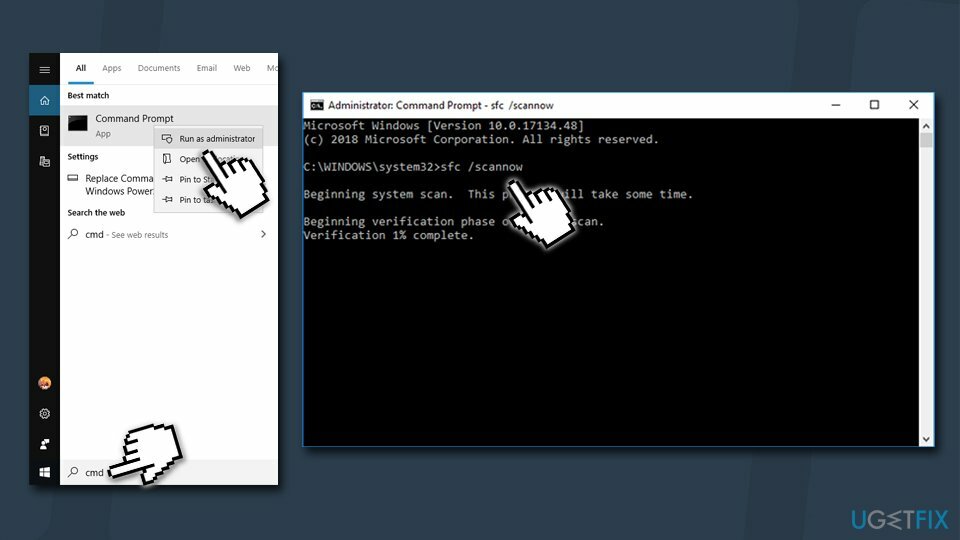
Pataisyti 4. Nustokite perkrauti savo įrenginius
Norėdami taisyti sugadintą sistemą, turite įsigyti licencijuotą versiją Reimage Reimage.
Nors įsijungimas yra puikus būdas maksimaliai padidinti aparatinės įrangos galimybes, veiksmas gali būti atliktas turi daug neigiamų padarinių kompiuteriui – perkaitimą, padidėjusį įrangos ir sistemos susidėvėjimą avarijos.[4] Todėl, jei reguliariai susiduriate su Ntoskrnl.exe klaida, siūlome nustoti įjungti įrenginius.
Įjungimo parinktys kiekvienam įrenginiui skiriasi, todėl instrukcijas, kaip sustabdyti aparatinės įrangos įsijungimą, turėsite rasti internete. 
Pataisyti 5. Patikrinkite savo aparatūrą
Norėdami taisyti sugadintą sistemą, turite įsigyti licencijuotą versiją Reimage Reimage.
Ntoskrnl.exe BSOD gali reikšti, kad sugenda jūsų aparatinė įranga – ypač RAM arba SSD (Solid State Drive). Norėdami tai patikrinti, turite pakeisti kietąsias lazdeles veikiančiomis ir pažiūrėti, ar problema išlieka. Jei „Windows“ operacinė sistema yra įdiegta jūsų SSD, turėsite iš naujo įdiegti OS. 
Pataisyti 6. Išjunkite XMP BIOS
Norėdami taisyti sugadintą sistemą, turite įsigyti licencijuotą versiją Reimage Reimage.
Kai kurie vartotojai teigė, kad XMP (kitaip žinomo kaip Extreme Memory Profile) išjungimas BIOS padėjo jiems išspręsti problemą, susijusią su ntoskrnl.exe + 3f5780 klaida. Štai kaip tai padaryti:
- Pirmiausia turite įvesti BIOS. Šis procesas gali skirtis priklausomai nuo pagrindinės plokštės. Paprastai tam tikrus klaviatūros mygtukus (pvz., Del, F2, F8, F12, Esc) „Windows“ įkrovos proceso metu
- Dar kartą, priklausomai nuo pagrindinės plokštės tipo ir modelio, XMP parinkties vieta gali skirtis – ji gali būti mažesnė Overclocking, Advanced ar kitose skiltyse – tiesiog apsidairykite nustatymuose.
- Suradę XMP funkciją, išjungti tai ir paleisti iš naujo savo kompiuterį.
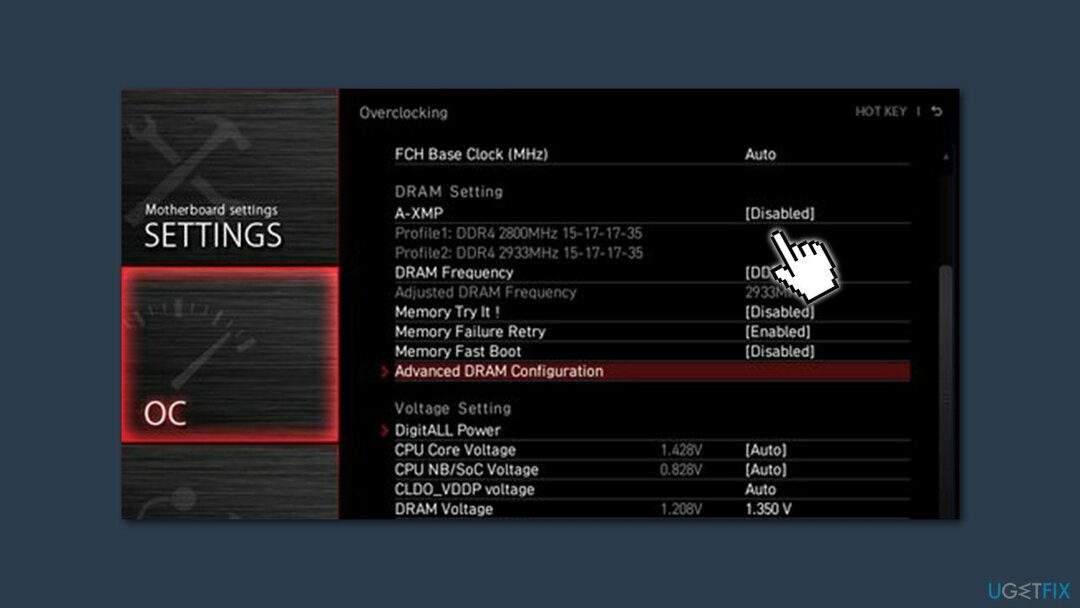
Pataisyti 7. Grąžinkite naujausią „Windows“ naujinimą
Norėdami taisyti sugadintą sistemą, turite įsigyti licencijuotą versiją Reimage Reimage.
Vartotojai teigė, kad ntoskrnl.exe + 3f5780 klaida buvo rodoma pritaikius naujausius „Windows“ naujinimus. Todėl galite pabandyti juos pašalinti ir sužinoti, ar tai išsprendžia problemą:
- Įrašykite Kontrolės skydelis „Windows“ paieškoje ir paspauskite Įeikite
- Spustelėkite Pašalinkite programą pagal Programos
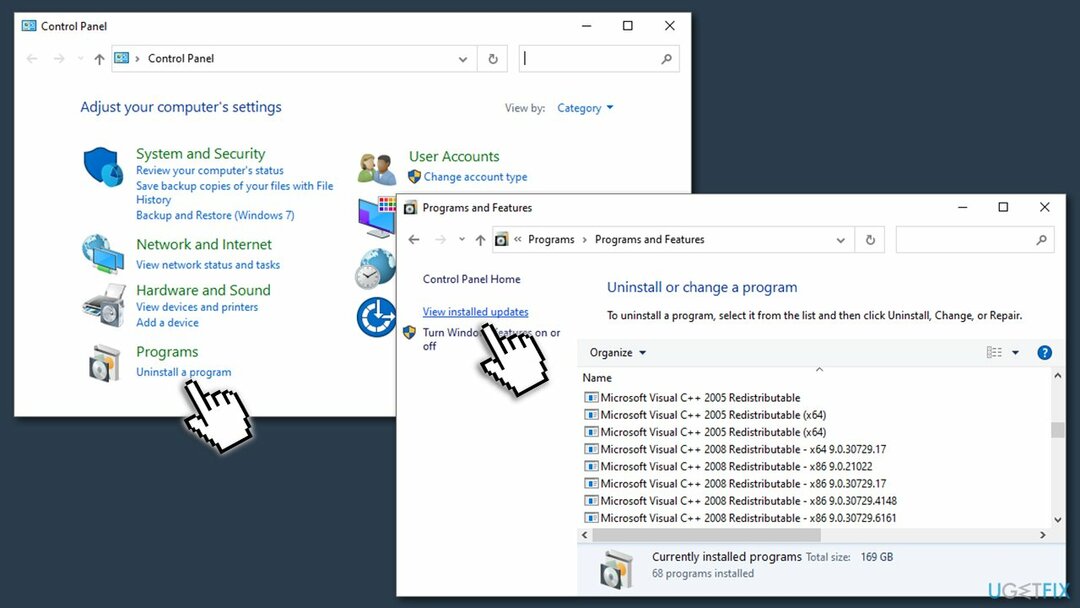
- Pasirinkite Peržiūrėkite įdiegtus naujinimus (turėtumėte pamatyti jį kairėje valdymo skydelio lango pusėje)
- Rūšiuoti sąrašą pagal datą
- Pagal Microsoft Windows kategorijoje, pašalinkite naujausius naujinimus, dėl kurių kilo problema.
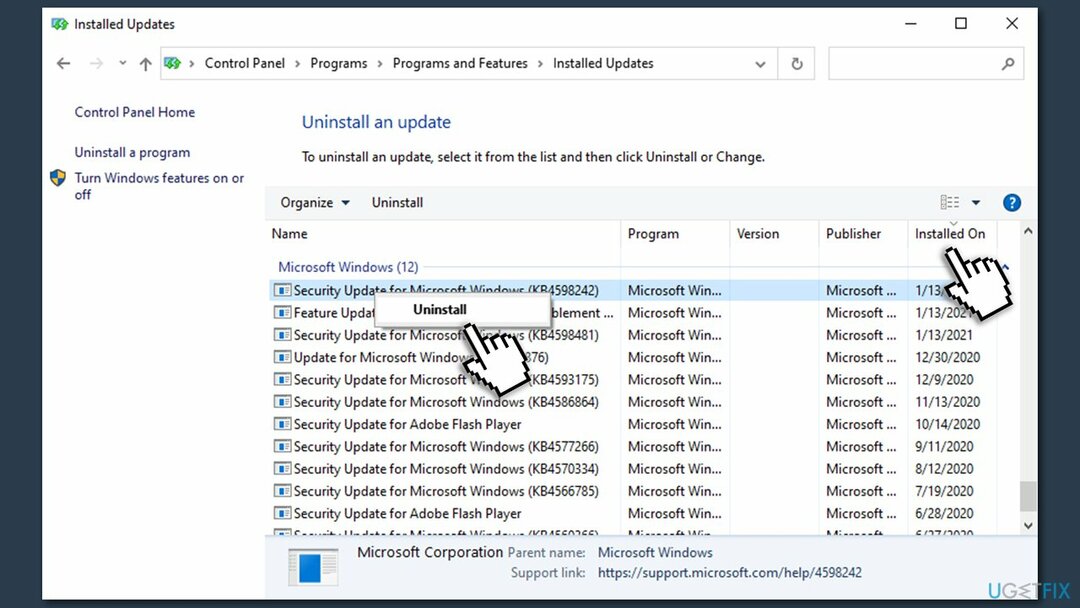
Automatiškai ištaisykite klaidas
ugetfix.com komanda stengiasi padaryti viską, kad padėtų vartotojams rasti geriausius sprendimus, kaip pašalinti klaidas. Jei nenorite kovoti su rankinio taisymo būdais, naudokite automatinę programinę įrangą. Visi rekomenduojami produktai buvo išbandyti ir patvirtinti mūsų profesionalų. Įrankiai, kuriuos galite naudoti klaidą ištaisyti, išvardyti toliau:
Pasiūlyti
daryk tai dabar!
Atsisiųskite „Fix“.Laimė
Garantija
daryk tai dabar!
Atsisiųskite „Fix“.Laimė
Garantija
Jei nepavyko ištaisyti klaidos naudojant Reimage, kreipkitės pagalbos į mūsų palaikymo komandą. Praneškite mums visą informaciją, kurią, jūsų manymu, turėtume žinoti apie jūsų problemą.
Šiame patentuotame taisymo procese naudojama 25 milijonų komponentų duomenų bazė, kuri gali pakeisti bet kokį pažeistą ar trūkstamą failą vartotojo kompiuteryje.
Norėdami taisyti sugadintą sistemą, turite įsigyti licencijuotą versiją Reimage kenkėjiškų programų pašalinimo įrankis.

VPN yra labai svarbus, kai kalbama apie vartotojo privatumas. Interneto stebėjimo priemones, pvz., slapukus, gali naudoti ne tik socialinės žiniasklaidos platformos ir kitos svetainės, bet ir jūsų interneto paslaugų teikėjas bei vyriausybė. Net jei taikote pačius saugiausius nustatymus naudodami žiniatinklio naršyklę, vis tiek galite būti stebimi naudojant programas, kurios yra prijungtos prie interneto. Be to, į privatumą orientuotos naršyklės, tokios kaip Tor, nėra optimalus pasirinkimas dėl sumažėjusio ryšio greičio. Geriausias sprendimas jūsų galutiniam privatumui yra Privati interneto prieiga – būkite anonimiški ir saugūs internete.
Duomenų atkūrimo programinė įranga yra viena iš galimybių, galinčių jums padėti atkurti failus. Ištrynus failą, jis neišnyksta – jis lieka jūsų sistemoje tol, kol ant jo nebus įrašyti nauji duomenys. Data Recovery Pro yra atkūrimo programinė įranga, kuri ieško ištrintų failų darbo kopijų standžiajame diske. Naudodami įrankį galite išvengti vertingų dokumentų, mokyklos darbų, asmeninių nuotraukų ir kitų svarbių failų praradimo.